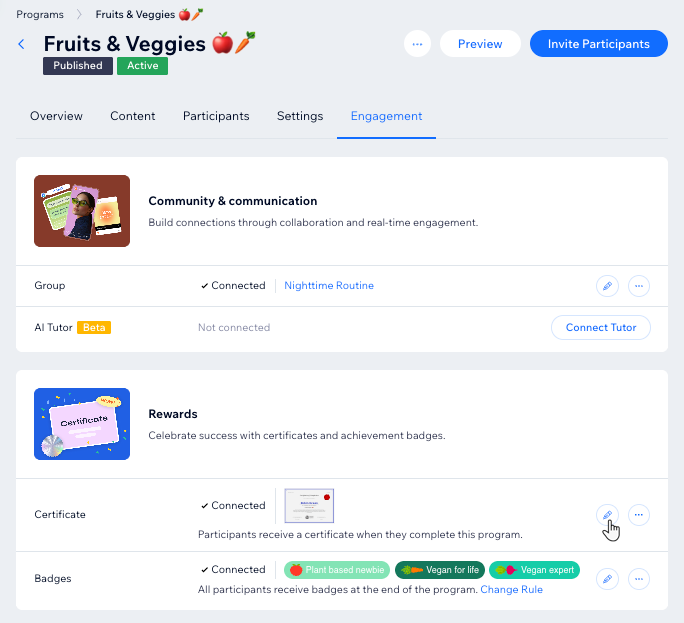Crie um certificado de conclusão para os participantes que concluírem seu programa. Você pode criar o certificado para combinar com o seu negócio a e até mesmo adicionar suas próprias assinaturas e logo. Essa é uma ótima maneira de motivar as pessoas e recompensá-las com um certificado do qual elas podem se orgulhar.
Etapa 1 | Crie um certificado
Para começar, escolha o programa relevante. Na página de configurações do seu programa, você pode criar um certificado de conclusão para seus participantes.
Para criar um certificado:
- Vá para Programas online no painel de controle do seu site.
- Clique no programa relevante.
- Clique na aba Engajamento.
- Clique em Criar certificado em Recompensas.
Etapa 2 | Faça o design do seu certificado
Agora é hora de criar seu certificado. Escolha um template que você gosta e personalize-o para que ele funcione para o seu programa. Você pode editar o texto, selecionar um background, adicionar seu próprio logo e assinaturas e muito mais.
Para criar seu certificado:
- Clique nas abas à esquerda para personalizar seu certificado:
Selecione um design que se adapte ao seu programa.
- Clique em Templates.
- Selecione o template desejado.
Selecione os elementos de texto que deseja editar ou remover.
- Clique em Texto.
- Passe o mouse sobre o texto relevante e clique em Personalizar.
- Escolha o que você deseja personalizar:
- Mostrar/ocultar o texto: clique na aba Conteúdo e ative ou desative a alavanca.
- Editar o texto: clique na aba Conteúdo e escreva um novo texto usando as opções disponíveis.
- Estilizar o texto: clique na aba Design e formate seu texto da maneira que desejar.
Adicione um selo, fita ou carimbo ao seu certificado.
- Clique em Decorações.
- Escolha a decoração desejada.
Promova sua marca adicionando seu próprio logo.
- Clique em Logo.
- Escolha o que fazer a seguir:
- Substituir o logo existente: passe o mouse sobre o logo e clique em Substituir. Você pode escolher um novo arquivo no Gerenciador de Mídia.
- Editar o logo existente: passe o mouse sobre o logo e clique em Editar. Você pode usar o Estúdio Fotográfico Wix para fazer ajustes.
- Crie um logo: use o Criador de Logo Wix para criar seu próprio logo.
Faça upload de 1 ou 2 assinaturas para tornar seu certificado mais profissional.
- Clique em Assinaturas.
- Clique no ícone Adicionar
 abaixo da assinatura relevante.
abaixo da assinatura relevante. - (No Gerenciador de Mídia) Selecione ou faça upload da sua assinatura.
- Clique em Adicionar à página.
Escolha a cor e o estilo de todas as linhas que aparecem no seu certificado.
- Clique em Sublinhados.
- Escolha como personalizar os sublinhados:
- Alterar a cor: clique na caixa de cores e selecione a cor desejada.
- Selecione um estilo diferente: clique em qualquer estilo de sublinhado para aplicá-lo.
Coloque seu certificado em uma moldura para que ele tenha uma estrutura e limites claros.
- Clique em Molduras.
- Escolha a moldura desejada para o seu certificado.
Escolha uma cor ou faça upload de uma imagem para o background do seu certificado.
- Clique em Background.
- Escolha como personalizar o background:
- Alterar a cor: clique na caixa de cores e selecione a cor desejada.
- Opacidade: arraste o slider para alterar a transparência da cor do certificado.
- Adicionar uma imagem: clique no ícone Adicionar
 abaixo de Fazer upload da imagem e (No Gerenciador de Mídia) selecione ou faça upload da sua imagem.
abaixo de Fazer upload da imagem e (No Gerenciador de Mídia) selecione ou faça upload da sua imagem.
2. Clique em Conectar.
3. Clique em Voltar para a página do programa no canto superior esquerdo.
Perguntas frequentes
Clique nas perguntas para saber mais sobre os recursos disponíveis para certificados.
Posso reenviar um certificado para um participante?
Sim. Você pode reenviar um certificado para um participante.
- Vá para Programas online no painel de controle do seu site.
- Clique no programa relevante.
- Clique em Gerenciar ao lado de Participantes.
- Clique no ícone Mais ações
 ao lado do participante relevante.
ao lado do participante relevante. - Selecione Reemitir certificado.
Como posso visualizar como o certificado de um programa fica?
Você pode retirar seu certificado a qualquer momento.
- Vá para Programas online no painel de controle do seu site.
- Clique no programa relevante.
- Clique na aba Engajamento.
- Clique no ícone Mais ações
 ao lado de Certificado.
ao lado de Certificado. - Selecione Visualizar.
Posso alterar ou remover o certificado do meu programa?
Sim. Você pode editar seu certificado e desconectá-lo do seu programa a qualquer momento, para que ele não seja mais enviado aos seus participantes.
- Vá para Programas online no painel de controle do seu site.
- Clique no programa relevante.
- Clique na aba Engajamento.
- Escolha o que você quer fazer a seguir:
- Editar: clique no ícone Editar
 ao lado de Certificado.
ao lado de Certificado. - Desconectar: clique no ícone Mais ações
 ao lado de Certificado e selecione Desconectar.
ao lado de Certificado e selecione Desconectar.
Por que o nome do participante aparece como um endereço de email nos certificados?
Quando um participante se inscreve usando o formulário de inscrição padrão e não insere seu nome, seu perfil de contato é criado usando o prefixo do seu endereço de email. Esse nome aparece no certificado e nos seus contatos.
Os participantes existentes do seu programa podem atualizar seu nome diretamente na
área de membros do seu site online.
Para garantir que os nomes dos participantes apareçam corretamente, recomendamos substituir o formulário de inscrição padrão por um
formulário personalizado que solicita que os usuários insiram seu nome e sobrenome ao participar do seu site. Isso garante que cada perfil de contato seja criado com o nome correto desde o início.
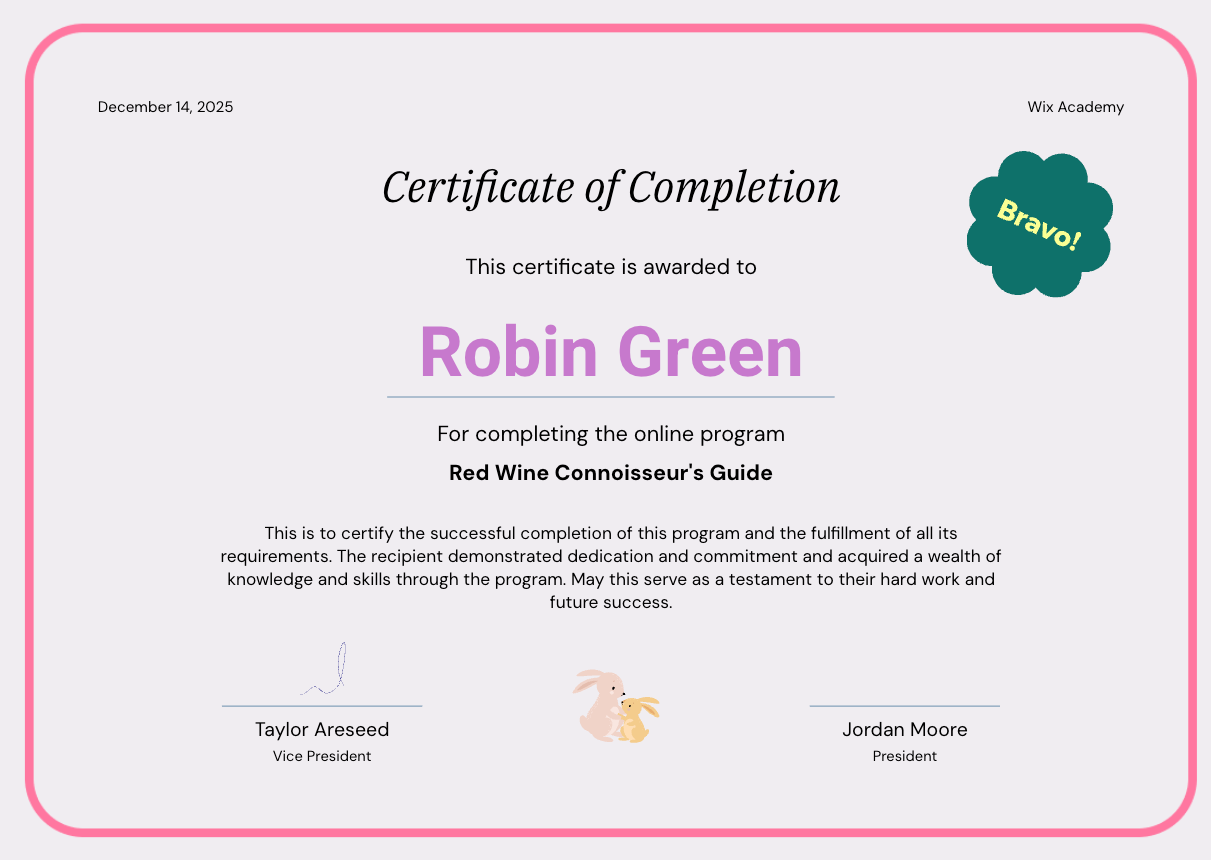

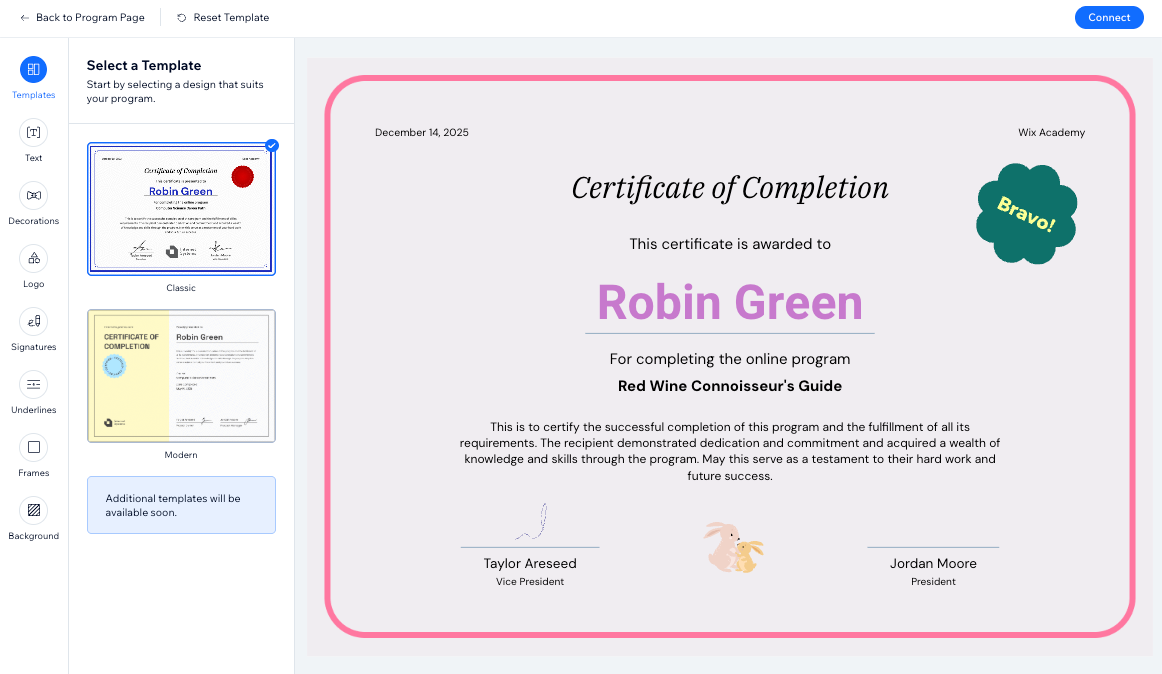


 abaixo da assinatura relevante.
abaixo da assinatura relevante. ao lado do participante relevante.
ao lado do participante relevante.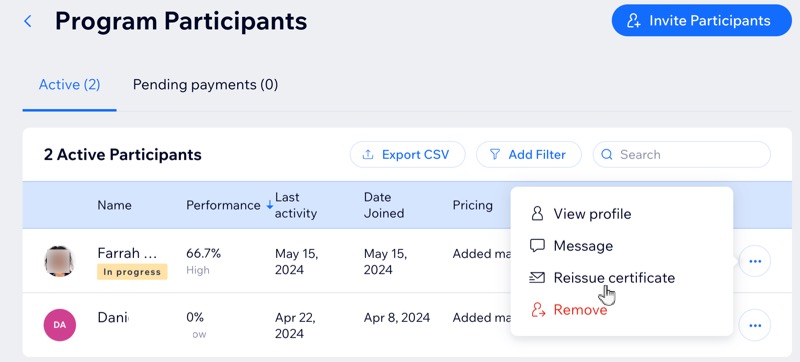
 ao lado de Certificado.
ao lado de Certificado.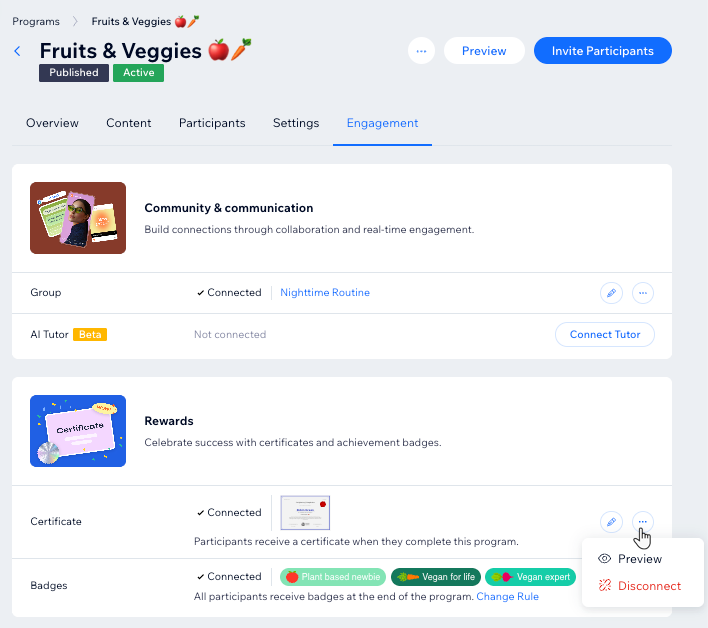
 ao lado de Certificado.
ao lado de Certificado.